Partager l'article
Comment passer en navigation privée sur Internet ?
par Juliette le 29 août 2024
Vous souhaitez activer la navigation privée sur votre navigateur, mais vous ne savez pas comment faire ? Suivez le guide !

Protéger sa vie privée en ligne est essentiel dans un monde où nos données personnelles sont constamment collectées et analysées.
Vous vous êtes déjà demandé comment naviguer sur le web sans laisser de traces ? La réponse est la navigation privée, une fonctionnalité offerte par la plupart des navigateurs modernes.
En effet, la navigation privée permet de naviguer sans que votre historique de navigation, vos cookies et d'autres données soient enregistrés une fois que vous fermez votre session, afin que personne ne puisse retracer vos activités sur le web.
Découvrons ensemble ce que c’est, pourquoi elle c'est utile pour préserver votre confidentialité et éviter le ciblage publicitaire, et comment l’activer sur vos navigateurs préférés, comme Chrome et Firefox.
Au programme :
- Qu'est-ce que la navigation privée ?
- Tuto : Comment activer la navigation privée
- Nos conseils supplémentaires pour une navigation sécurisée
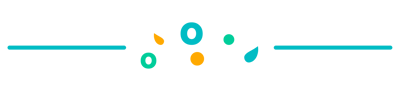
Qu'est-ce que la navigation privée ?
La navigation privée est une fonctionnalité très utile qui empêche votre navigateur de conserver l'historique de vos navigations, ainsi que les cookies et autres données temporaires.
Imaginez-la comme une cape d’invisibilité numérique qui vous permet de surfer sur le web sans laisser de traces derrière vous. Cela peut être particulièrement avantageux lorsque vous utilisez des ordinateurs publics ou partagez un appareil avec d'autres personnes.
➡️ Pour aller plus loin, découvrez-en plus sur ce que sont les cookies sur Internet.
Les avantages de la navigation privée
Pourquoi devriez-vous passer en navigation privée ? Ce mode vous aide à protéger votre vie privée en ligne, à éviter les publicités ciblées basées sur vos recherches précédentes et à naviguer plus librement sans compromettre vos informations personnelles.
En d'autres termes :
- Pas d'historique de navigation : vos visites et recherches ne sont pas enregistrées.
- Stockage temporaire des données : les cookies et fichiers en cache sont supprimés à la fermeture de la session.
- Multiples comptes : connectez-vous à plusieurs comptes sur le même site sans conflit.
Les questions fréquentes sur la navigation privée
La navigation privée vous rend-elle anonyme ?
Non, elle empêche seulement le navigateur de sauvegarder votre historique. Les sites web peuvent toujours vous suivre.
La navigation privée est-elle disponible sur mobile ?
Absolument ! Les navigateurs mobiles sur iOS et Android proposent, eux aussi, la navigation privée.
Comment activer la navigation privée
Voyons les étapes pour activer la navigation privée sur différents navigateurs : Chrome, Firefox, Microsoft Edge et Safari.
Activer la navigation privée sur Chrome
- Ouvrir Chrome : lancez votre navigateur Google Chrome.
- Accéder au menu : cliquez sur les trois points en haut à droite.
- Sélectionner "Nouvelle fenêtre de navigation privée" : une nouvelle fenêtre avec un thème sombre s'ouvre. Vous êtes maintenant en mode Incognito !
L'astuce rapide : vous pouvez également utiliser le raccourci clavier Ctrl + Shift + N (Windows) ou Cmd + Shift + N (Mac).
Activer la navigation privée sur Firefox
- Ouvrir Firefox : démarrez votre navigateur Firefox.
- Accès au menu : cliquez sur les trois lignes horizontales en haut à droite.
- Choisir Nouvelle fenêtre privée : une icône de masque violet indique que vous êtes en mode privé.
L'astuce rapide : vous pouvez utiliser le raccourci clavier Ctrl + Shift + P (Windows) ou Cmd + Shift + P (Mac).
Activer la navigation privée sur Microsoft Edge
- Ouvrir Microsoft Edge : lancez votre navigateur.
- Accéder au menu : cliquez sur les trois points en haut à droite.
- Choisir Nouvelle fenêtre InPrivate : une nouvelle fenêtre s'ouvre avec un logo Incognito dans le coin supérieur gauche.
L'astuce rapide : vous pouvez utiliser le raccourci clavier Ctrl + Shift + P (Windows) ou Cmd + Shift + P (Mac).
Activer la navigation privée sur Safari
- Ouvrir Safari : démarrez votre navigateur Apple Safari.
- Accéder au menu : cliquez sur le menu Safari en haut à gauche de l'écran.
- Choisir Navigation privée : une fenêtre s'ouvre avec un thème sombre.
L'astuce rapide : vous pouvez également utiliser le raccourci clavier Cmd + Shift + N.
Bon à savoir
Pour désactiver la navigation privée, fermez simplement la fenêtre de navigation. Une fois fermée, toutes les données de session disparaissent, ne laissant aucune trace de vos activités en ligne.
Nos conseils supplémentaires pour une navigation sécurisée
Utiliser des extensions de sécurité
Des extensions pour les navigateurs peuvent considérablement améliorer la sécurité de votre navigation en protégeant vos données !
➡️ Pour encore plus de bonnes pratiques et d'outils, consultez notre article sur les meilleures extensions Chrome.
Effacer les cookies et l'historique
Même en mode de navigation privée, certains sites peuvent encore suivre vos activités à l'aide de cookies. Apprendre à effacer les cookies et l'historique de navigation est une étape cruciale pour assurer votre confidentialité en ligne et minimiser les traces laissées sur Internet.
Utiliser un VPN
Un VPN, ou réseau privé virtuel, permet de masquer votre adresse IP et de chiffrer votre trafic Internet, ce qui rend plus difficile le suivi de vos activités en ligne par des tiers.
De plus, un VPN vous permet d'accéder à des contenus géo-restrictifs en vous permettant de naviguer comme si vous étiez dans un autre pays. Assurez-vous de choisir un service de VPN fiable qui respecte votre vie privée et offre de bonnes vitesses de connexion.
Le + Simplébo
Vous souhaitez créer un site web professionnel vraiment sécurisé pour promouvoir votre activité ? Découvrez ce que Simplébo fait pour la sécurité de votre site internet !
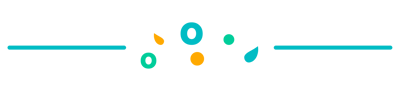
La navigation privée est un moyen simple de protéger une partie de votre vie privée en ligne. Bien qu'elle ne garantisse pas l'anonymat total, elle offre une protection en ne sauvegardant ni l'historique ni les cookies. Alors, pourquoi ne pas essayer la prochaine fois que vous naviguez sur le web ?
Pour plus de conseils et d'astuces sur Internet, la sécurité en ligne ou encore le référencement naturel, consultez nos autres articles.
- novembre 2025 (1)
- octobre 2025 (5)
- septembre 2025 (5)
- août 2025 (3)
- juillet 2025 (5)
- juin 2025 (7)
- mai 2025 (6)
- avril 2025 (12)
- mars 2025 (8)
- février 2025 (11)
- janvier 2025 (4)
- décembre 2024 (4)
- novembre 2024 (2)
- octobre 2024 (4)
- septembre 2024 (3)
- août 2024 (4)
- juillet 2024 (4)
- juin 2024 (4)
- mai 2024 (5)
- avril 2024 (33)
- mars 2024 (4)
- février 2024 (6)
- janvier 2024 (7)
- décembre 2023 (15)
- novembre 2023 (14)
- octobre 2023 (18)
- septembre 2023 (15)
- août 2023 (16)
- juillet 2023 (18)
- juin 2023 (27)
- mai 2023 (24)
- avril 2023 (20)
- mars 2023 (8)
- février 2023 (8)
- janvier 2023 (6)
- décembre 2022 (6)
- novembre 2022 (7)
- octobre 2022 (3)
- septembre 2022 (5)
- août 2022 (3)
- juillet 2022 (4)
- juin 2022 (3)
- mai 2022 (4)
- avril 2022 (4)
- mars 2022 (4)
- février 2022 (1)
- janvier 2022 (1)
- décembre 2021 (2)
- octobre 2021 (1)
- septembre 2021 (2)
- mai 2021 (2)
- octobre 2019 (1)
- juin 2019 (1)
Ces articles peuvent vous intéresser
À lire
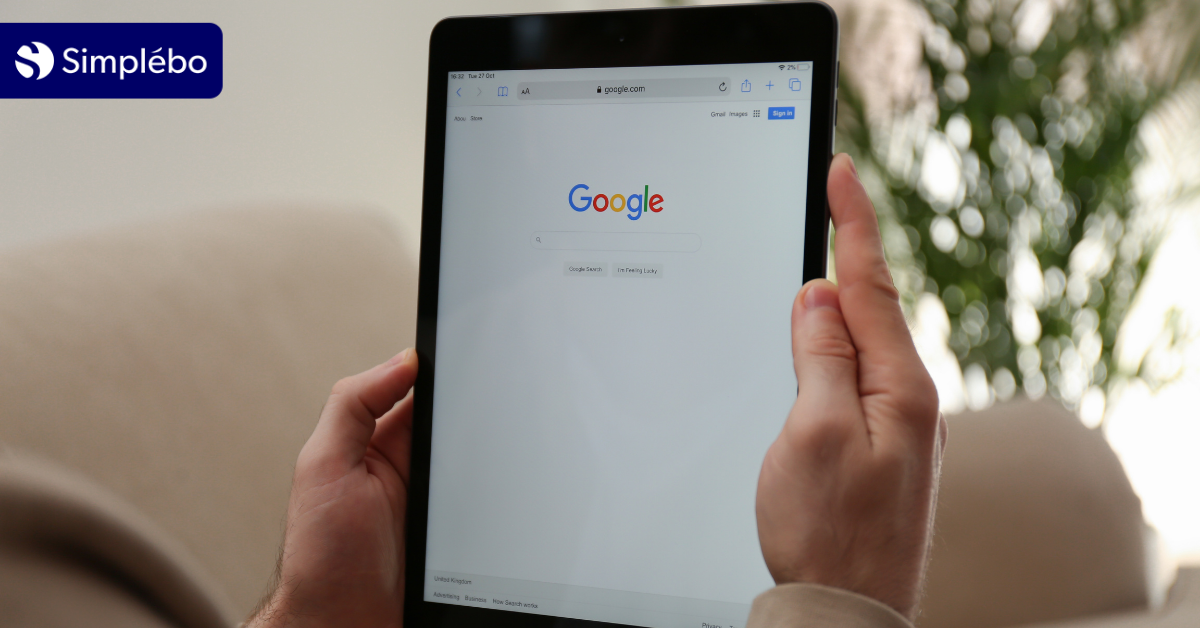
Référencement payant (SEA) et naturel (SEO) : que privilégier ?

Disparition de Google Maps : explication et solution






Soyez le premier à commenter